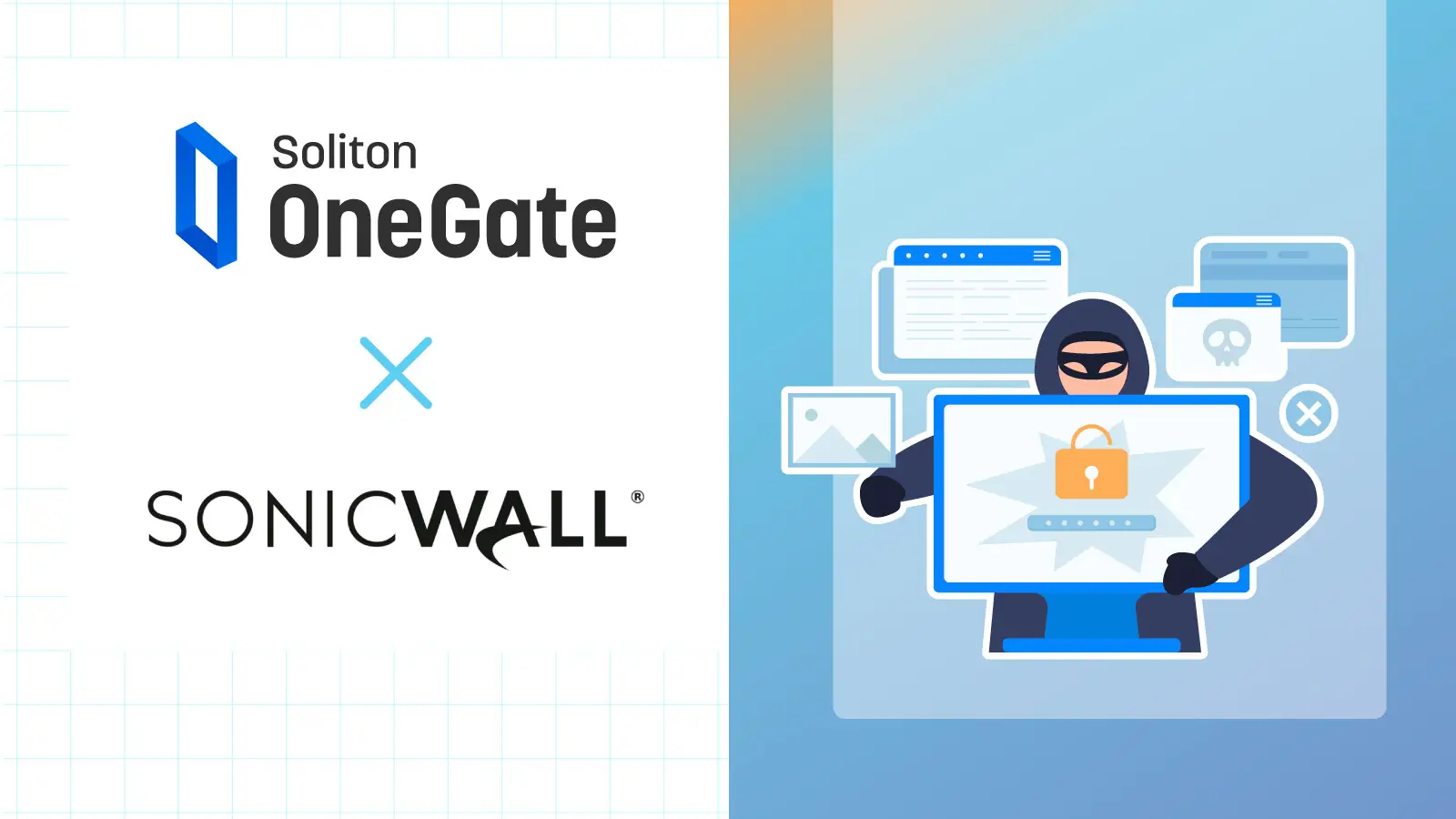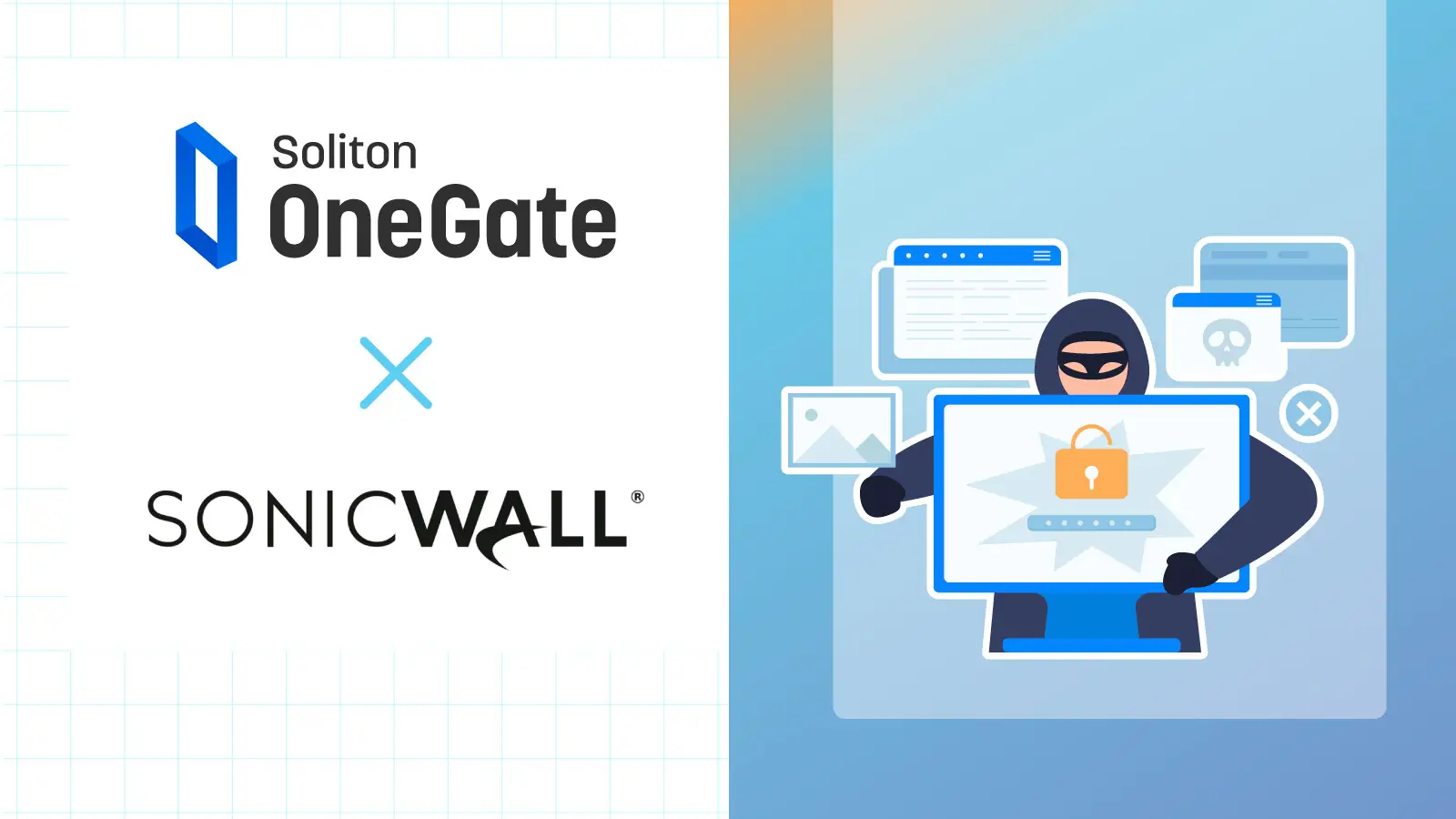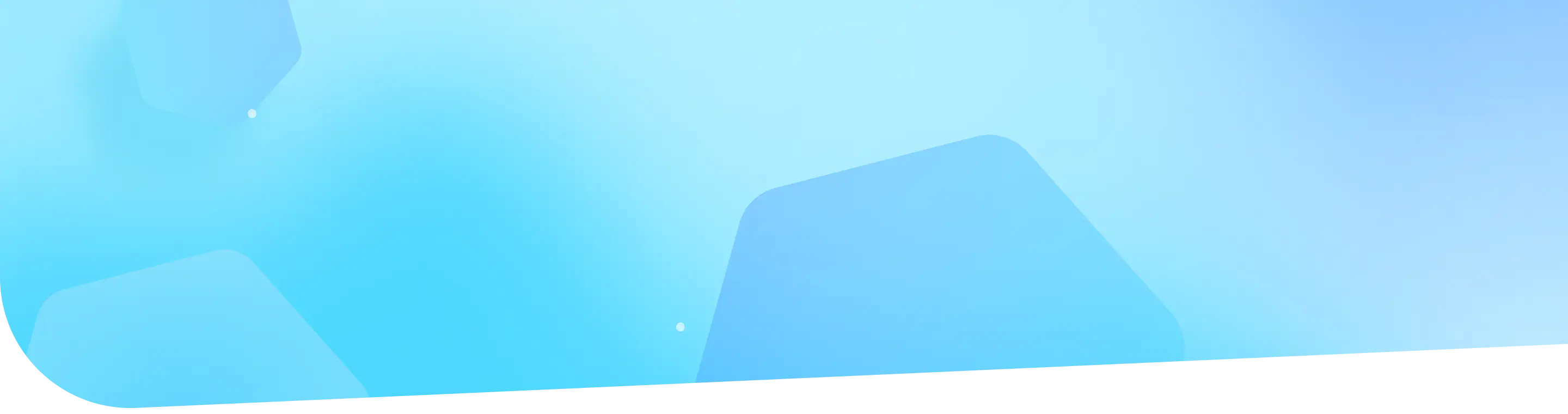
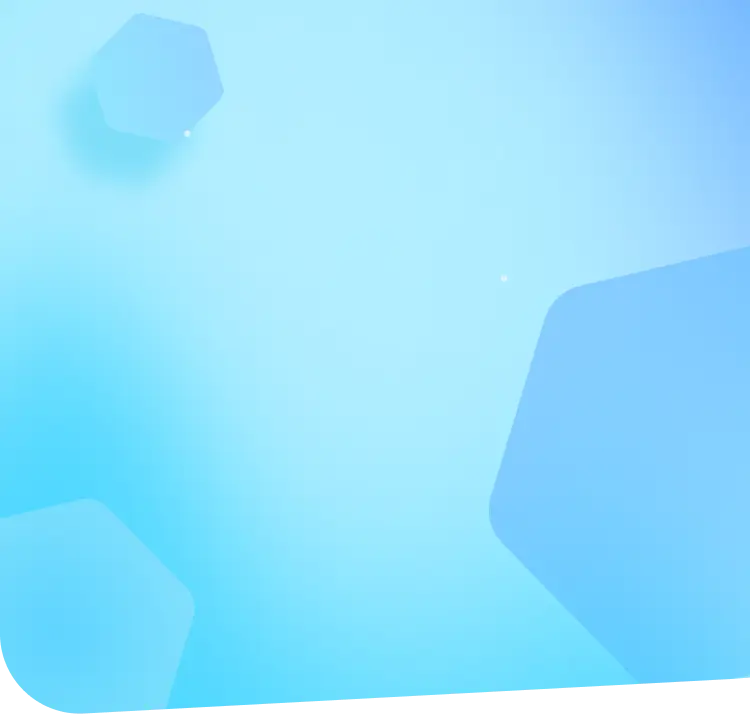
UnsplashのSajad Noriが撮影した写真
パソコンの動作が遅くなる原因の一つが、ハードディスクの断片化です。この記事では、断片化を解消し、システムパフォーマンスを改善するデフラグメンテーションについて、10分でわかりやすく解説します。記事を読み進めることで、パソコンの動作を快適にする知識が身につくでしょう。
デフラグ(デフラグメンテーション)とは、ハードディスクやSSDなどのストレージデバイス上で断片化したファイルを再配置し、連続した空き領域を確保することで、データへのアクセス速度を向上させるプロセスを指します。デフラグの主な目的は、ファイルの断片化を解消し、システムのパフォーマンスを最適化することにあります。
ファイルの断片化は、以下のような状況で発生します。
断片化が進むと、ファイルへのアクセスに余分なシークタイムが発生し、読み書きのパフォーマンスが低下します。特に、大容量のファイルを扱う場合、断片化の影響は顕著になります。
デフラグでは、以下のようなプロセスを通じてパフォーマンスを改善します。
| プロセス | 説明 |
|---|---|
| 断片化の解析 | ストレージデバイス上のファイルの断片化状況を分析します。 |
| ファイルの再配置 | 断片化したファイルを連続した空き領域に移動し、再配置します。 |
| 空き領域の最適化 | 再配置後の空き領域を連続化し、新しいファイルの保存に備えます。 |
これらの処理により、ファイルへのアクセス速度が向上し、システム全体のパフォーマンスが改善されます。
デフラグの必要性は、ストレージデバイスの使用状況によって異なります。一般的に、以下のような場合にデフラグを検討することをお勧めします。
デフラグの実行頻度は、システムの用途や使用頻度に応じて適切に判断する必要があります。定期的なデフラグの実行は、システムのパフォーマンスを維持する上で重要ですが、過度な実行はストレージデバイスの寿命を短くする可能性があるため、バランスを考慮することが大切です。
Windowsには、標準のデフラグツールが搭載されています。このツールを使用することで、手軽にデフラグメンテーションを実行することが可能になります。以下に、Windows標準のデフラグツールの使い方を説明します。
Windows標準のデフラグツールは、基本的な機能を備えており、簡単な操作でデフラグを実行できる点が特徴です。ただし、高度な設定オプションは限られているため、より詳細な制御が必要な場合は、サードパーティ製のデフラグソフトの利用を検討することをお勧めします。
サードパーティ製のデフラグソフトは、Windows標準のツールに比べて、より多機能で高度な設定オプションを提供しています。以下に、サードパーティ製デフラグソフトの特徴と選び方のポイントを紹介します。
サードパーティ製デフラグソフトを選ぶ際は、自社のシステム環境や要件に適したものを選ぶことが重要です。評判の良いソフトを試用し、使い勝手や機能を比較検討することをお勧めします。
デフラグは、ファイルの再配置を伴う処理であるため、万が一の事態に備えて、デフラグ実行前にデータのバックアップを取ることが極めて重要です。バックアップを取得することで、以下のようなリスクに対処することが可能になります。
バックアップ方法としては、外部ストレージデバイスやクラウドストレージサービスを利用することをお勧めします。定期的なバックアップ体制を整えておくことで、デフラグ実行時だけでなく、日常的なデータ保護にも役立ちます。
デフラグは、システムリソースを大量に消費する処理であるため、デフラグ中のPC使用には注意が必要です。以下に、デフラグ中のPC使用に関する注意点を示します。
これらの注意点を踏まえ、デフラグ中はPCの使用を控え、処理が完了するまで安定した環境を維持することが大切です。デフラグによるシステムのパフォーマンス改善を最大限に引き出すためにも、適切な実行環境を整えることが求められます。
デフラグの効果を検証する上で、デフラグ前後のシステムパフォーマンスを比較することが重要です。以下のような指標を用いて、パフォーマンスの変化を定量的に評価することをお勧めします。
これらの指標を測定するために、ベンチマークソフトやパフォーマンスモニタリングツールを活用することが効果的です。デフラグ前後の数値を比較し、改善度合いを確認しましょう。
デフラグの効果を検証するには、ファイルの断片化率を確認することも重要です。Windows標準のデフラグツールやサードパーティ製のデフラグソフトには、断片化率を分析・表示する機能が搭載されていることが一般的です。
断片化率の確認手順は以下の通りです。
デフラグ前後で断片化率を比較することで、デフラグメンテーションによるファイルの最適化の効果を確認できます。
デフラグメンテーションは、ファイルの再配置を行うプロセスであり、ディスク容量自体には直接的な影響を与えません。ただし、デフラグによって以下のような間接的な容量の変化が生じる可能性があります。
ただし、これらの容量変化は通常わずかであり、デフラグの主目的はあくまでパフォーマンスの改善であることを理解しておくことが大切です。
定期的なデフラグの実行は、システムのパフォーマンスを維持する上で重要な役割を果たします。定期デフラグの効果としては、以下のようなものが挙げられます。
最適なデフラグの頻度は、システムの使用状況によって異なります。一般的には、以下のような目安を参考にすることをお勧めします。
| 使用状況 | 推奨デフラグ頻度 |
|---|---|
| 高負荷・大容量ファイルの頻繁な読み書き | 週に1回程度 |
| 中程度の負荷・定期的なファイル更新 | 月に1~2回程度 |
| 軽負荷・ファイル更新が少ない | 2~3ヶ月に1回程度 |
ただし、これはあくまで目安であり、実際の頻度は、システムのパフォーマンスをモニタリングしながら、適宜調整していくことが大切です。定期的なデフラグの実施と効果の検証を通じて、最適な頻度を見出していくことをお勧めします。
SSDやUSBメモリは、ハードディスクとは異なる動作原理を持っているため、一般的にデフラグは不要とされています。SSDは、データの読み書きがランダムアクセスで行われるため、ファイルの断片化による性能低下の影響を受けにくいです。また、デフラグによる過剰な書き込み動作は、SSDの寿命を短縮する可能性があります。USBメモリも同様に、デフラグによるメリットは限定的です。
デフラグ中にPCの電源を切ると、ファイルシステムの整合性が損なわれ、データの破損や消失につながる可能性があります。デフラグ処理では、ファイルの再配置が行われるため、途中で中断されると、ファイルシステムの構造が不完全な状態で止まってしまいます。この状態でPCを再起動すると、エラーが発生したり、最悪の場合はOSが起動しなくなったりする恐れがあります。デフラグ中は、処理が完了するまでPCの電源を切らないように注意しましょう。
デフラグメンテーションは、ハードディスクに大量の読み書き動作を行うため、頻繁なデフラグはハードディスクの寿命を短くする可能性があります。ハードディスクは、物理的な駆動部品を持つため、読み書きの回数に限りがあります。過度なデフラグは、この限界に早く到達させてしまう恐れがあるのです。ただし、適度な頻度でデフラグを行うことは、パフォーマンスの維持に有効です。使用状況に応じて、適切なデフラグ頻度を見極めることが大切です。
デフラグメンテーションは、システムのパフォーマンスを維持するための重要なメンテナンス作業の一つですが、他にも以下のような作業と組み合わせることで、より効果的にシステムを最適化できます。
これらのメンテナンス作業を定期的に行うことで、デフラグの効果をさらに高め、システム全体の健全性を維持することができます。メンテナンススケジュールを作成し、計画的に作業を実施することをお勧めします。
デフラグメンテーションは、断片化したファイルを再配置し、アクセス速度を改善することで、システムのパフォーマンスを最適化するプロセスです。定期的なデフラグの実行は、システムの応答性や安定性の維持に役立ちます。デフラグの実行には、事前のバックアップと適切な実行環境の整備が不可欠です。SSDやUSBメモリへのデフラグは不要で、ハードディスクへの影響も考慮する必要があります。他のメンテナンス作業と組み合わせることで、デフラグの効果を最大限に引き出せます。




![【徹底解説】ガイドライン改定が変える! 自治体DXとセキュリティの未来[座談会]の画像](/media/QujiLanrdXYhfYYS10PniOHWKMGSJplx03pkFEiZ.png)
![【徹底解説】ガイドライン改定が変える! 自治体DXとセキュリティの未来[座談会]の画像](/media/QujiLanrdXYhfYYS10PniOHWKMGSJplx03pkFEiZ.png)